Đã bao giờ bạn vô tình tắt Photoshop mà quên lưu file? Đừng lo lắng! Công Ty Quảng Cáo Marketing Online Limoseo sẽ hướng dẫn bạn cách khôi phục file Photoshop chưa lưu một cách nhanh chóng và hiệu quả, giúp bạn cứu vãn tác phẩm nghệ thuật của mình và tiếp tục sáng tạo.
MỤC LỤC
1. Cách khôi phục file Photoshop chưa lưu bằng tính năng khôi phục tự động
Photoshop có tính năng khôi phục tự động giúp bạn lấy lại những file chưa lưu do sự cố bất ngờ như mất điện, treo máy,… Tuy nhiên, tính năng này chỉ hoạt động khi bạn đã bật nó lên và file chưa bị ghi đè bởi dữ liệu khác.
1.1. Hướng dẫn cách khôi phục file Photoshop chưa lưu
Để khôi phục file chưa lưu bằng tính năng khôi phục tự động, bạn thực hiện theo các bước sau:
- Mở Photoshop.
- Vào menu File > Khôi phục tệp chưa lưu (Recover Unsaved Files).
- Trong hộp thoại Khôi phục tệp chưa lưu (Recover Unsaved Files), hãy chọn file bạn muốn khôi phục và nhấp vào Mở (Open).
- Lưu file với tên mới.
Lưu ý:
- Vị trí mặc định của các file khôi phục tự động là:
- Windows: C:\Users<Tên người dùng>\AppData\Roaming\Adobe\Adobe Photoshop<phiên bản Photoshop>\AutoRecover
- Mac: ~/Library/Caches/Adobe Photoshop/<phiên bản Photoshop>/AutoRecover
- Tên file khôi phục tự động thường có dạng Photoshop [số phiên bản] AutoRecover.psd.
- Nếu bạn không tìm thấy file mình muốn khôi phục trong hộp thoại Khôi phục tệp chưa lưu (Recover Unsaved Files), có thể file đã bị ghi đè hoặc tính năng khôi phục tự động không được bật.
1.2. Cách bật tính năng khôi phục tự động
Để bật tính năng khôi phục tự động, bạn thực hiện theo các bước sau:
- Vào menu Edit > Preferences (Windows) hoặc Photoshop > Settings > General (Mac).
- Trong phần Xử lý tệp (File Handling), hãy chọn hộp Tự động lưu thông tin khôi phục (Automatically Save Recovery Information) và đặt thời gian lưu tự động theo ý muốn.
- Nhấp vào OK để lưu cài đặt.
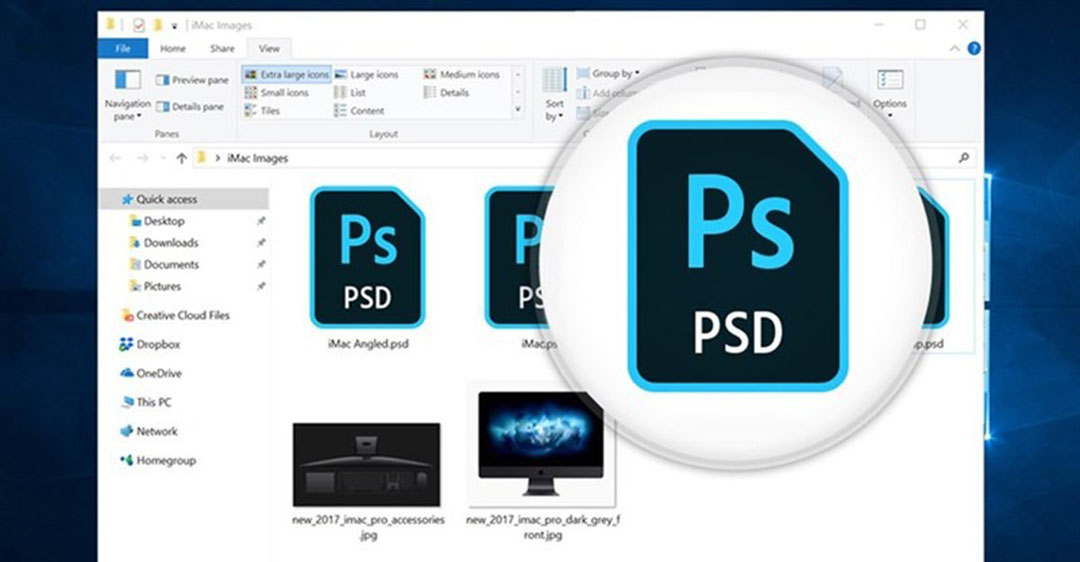
2. Cách khôi phục file Photoshop chưa lưu bằng phần mềm khôi phục dữ liệu
Nếu tính năng lưu tự động bị tắt hoặc file của bạn bị hỏng do sự cố hệ thống, bạn có thể sử dụng phần mềm khôi phục dữ liệu để lấy lại.
Có rất nhiều phần mềm khôi phục dữ liệu khác nhau trên thị trường, bạn có thể sử dụng Recuva, Disk Drill, EaseUS Data Recovery, Hetman Photo Recovery,…
Cách sử dụng phần mềm khôi phục dữ liệu:
- Tải xuống và cài đặt phần mềm khôi phục dữ liệu.
- Chọn ổ đĩa nơi lưu trữ file Photoshop của bạn.
- Quét ổ đĩa để tìm kiếm các file đã bị xóa.
- Chọn file Photoshop mà bạn muốn khôi phục và nhấp vào “Khôi phục”.
Lưu ý rằng khả năng khôi phục thành công file của bạn sẽ phụ thuộc vào mức độ hư hỏng của file và thời gian đã trôi qua kể từ khi file bị xóa.
Ngoài ra, bạn cũng có thể thử các cách sau để lấy lại file Photoshop chưa lưu:
- Kiểm tra thư mục Temp của máy tính: Photoshop đôi khi lưu trữ các file tạm thời trong thư mục Temp. Bạn có thể tìm kiếm các file có tên “Photoshop Temp …” trong thư mục này.
- Sử dụng công cụ “System Restore”: Nếu bạn đã bật tính năng System Restore trên máy tính, bạn có thể sử dụng nó để khôi phục hệ thống về trạng thái trước đó khi file Photoshop của bạn vẫn còn nguyên vẹn.
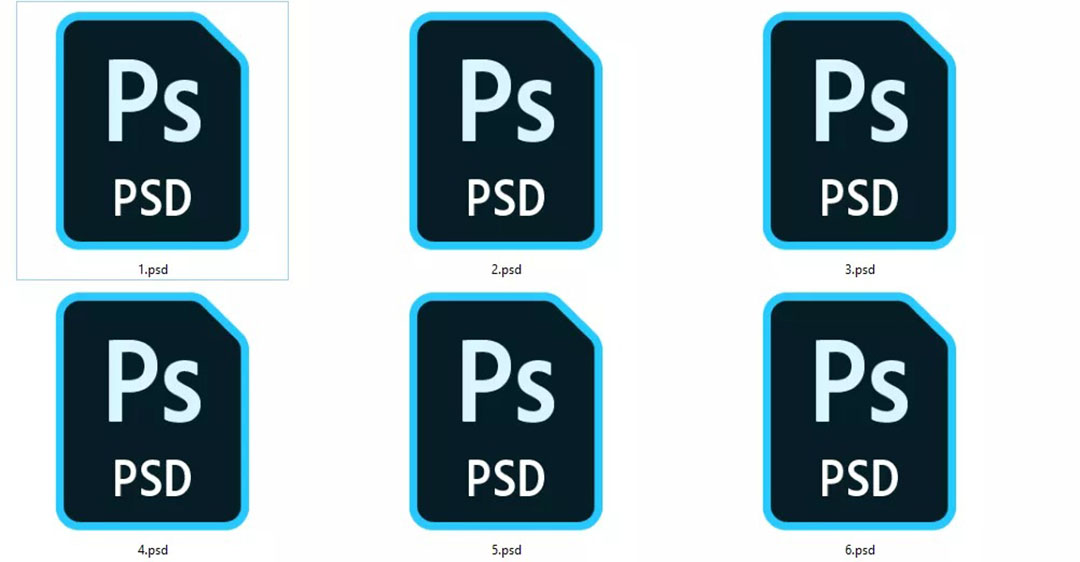
3. Lưu ý khi khôi phục file Photoshop chưa lưu
Dưới đây là một số lưu ý quan trọng khi bạn cố gắng khôi phục file Photoshop chưa lưu:
3.1. Hành động càng nhanh càng tốt:
- Khả năng khôi phục thành công file của bạn sẽ giảm dần theo thời gian, vì vậy hãy hành động càng nhanh càng tốt sau khi bạn nhận ra rằng mình đã mất file.
- Tránh lưu bất kỳ file mới nào vào ổ đĩa nơi lưu trữ file Photoshop bị mất, vì điều này có thể ghi đè lên dữ liệu của file đã xóa và khiến nó không thể khôi phục được.
3.2. Sử dụng phần mềm khôi phục dữ liệu uy tín:
- Có rất nhiều phần mềm khôi phục dữ liệu khác nhau trên thị trường, nhưng không phải tất cả đều có hiệu quả như nhau.
- Nên chọn phần mềm có uy tín và được đánh giá cao bởi người dùng.
- Bạn có thể tham khảo một số phần mềm khôi phục dữ liệu phổ biến như Recuva, Disk Drill, EaseUS Data Recovery, Hetman Photo Recovery,…
3.3. Cẩn thận khi sử dụng phần mềm khôi phục dữ liệu:
- Một số phần mềm khôi phục dữ liệu có thể yêu cầu bạn cài đặt các trình điều khiển hoặc phần mềm bổ sung.
- Cần cẩn thận khi cài đặt bất kỳ phần mềm nào từ nguồn không xác định, vì có thể chứa phần mềm độc hại.
- Nên sao lưu dữ liệu của bạn trước khi sử dụng phần mềm khôi phục dữ liệu để tránh trường hợp mất dữ liệu do lỗi phần mềm.
3.4. Khả năng khôi phục không được đảm bảo:
- Thành công của việc khôi phục file Photoshop chưa lưu phụ thuộc vào nhiều yếu tố, bao gồm mức độ hư hỏng của file, thời gian đã trôi qua kể từ khi file bị xóa và loại ổ đĩa nơi lưu trữ file.
- Trong một số trường hợp, có thể không thể khôi phục file của bạn.
Với những cách khôi phục file Photoshop chưa lưu chi tiết và mẹo hữu ích trong bài viết này của Công Ty Quảng Cáo Marketing Online Limoseo, bạn có thể tự tin khôi phục file Photoshop và tiếp tục sáng tạo mà không lo mất đi những tác phẩm nghệ thuật giá trị của mình.

